La peinture et la texturisation numériques de modèles 3D sont une forme d'art en soi. Avec Maxon BodyPaint, tu peux rendre tes objets plus réalistes grâce à des techniques créatives. Dans ce tutoriel, je vais te montrer comment utiliser efficacement le canal de relief et le canal de diffusion pour ajouter des détails et de la profondeur à ton modèle. Plongeons directement dedans !
Points clés
- Le canal de relief te permet de texturer le modèle, créant ainsi profondeur et structure.
- La combinaison du canal de relief et du canal de diffusion est essentielle pour obtenir des détails réalistes et des effets de matériaux.
- En travaillant correctement avec des calques, tu peux garder le contrôle sur tes textures et leur apparence.
Instructions étape par étape
Configurer les matériaux et les canaux
Pour commencer à texturer, tu dois t'assurer que tu travailles avec le bon matériau et sur le bon canal. Va donc dans les matériaux et sélectionne le canal de relief. Ici, tu peux voir quels canaux sont actifs et disponibles pour ton modèle.
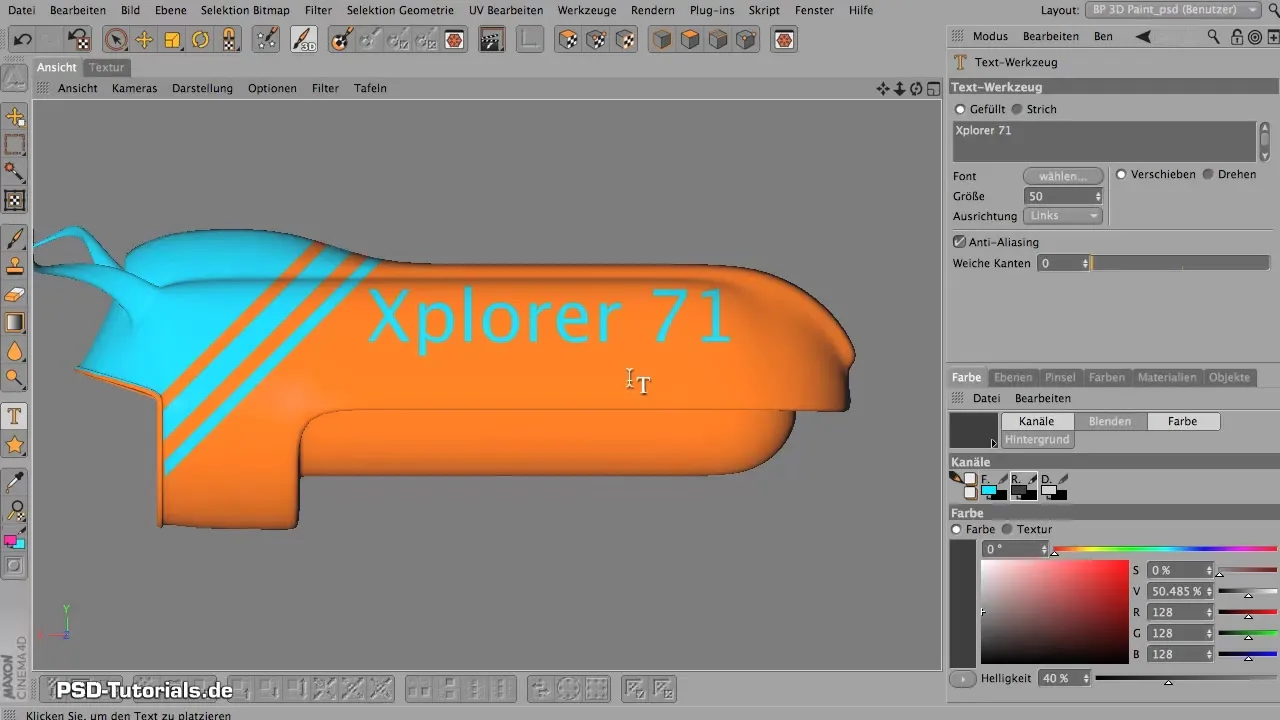
Pour t'assurer que tout fonctionne, tu peux immédiatement activer le canal de diffusion. Cela te permettra de travailler avec les deux canaux en même temps, ce qui t'offre plus de flexibilité dans tes options de conception.
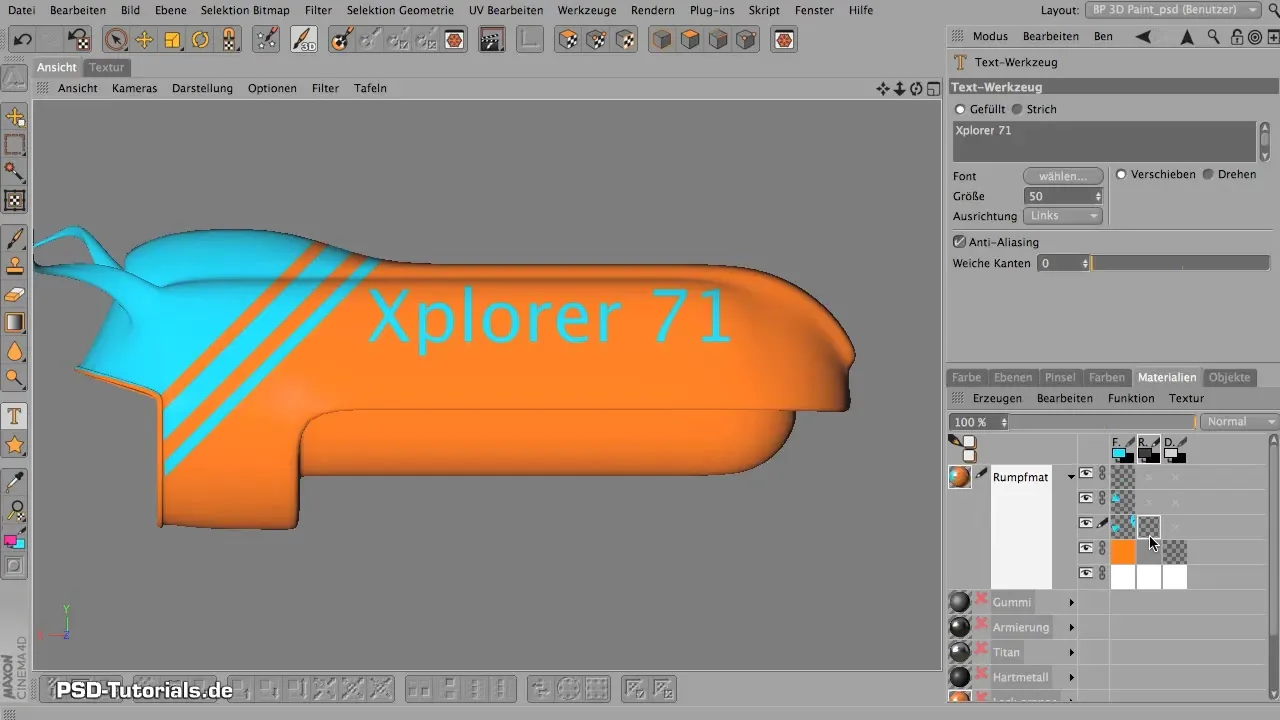
Réaliser des travaux de peinture pour le canal de relief
Maintenant, il est temps de commencer à peindre. Commence d'abord par le canal de relief. Choisis le pinceau de ligne pour un dessin précis et veille à ce que l'épaisseur des lignes soit appropriée. Teste quelques traits et observe comment les lignes et les creux se présentent sur ton modèle.
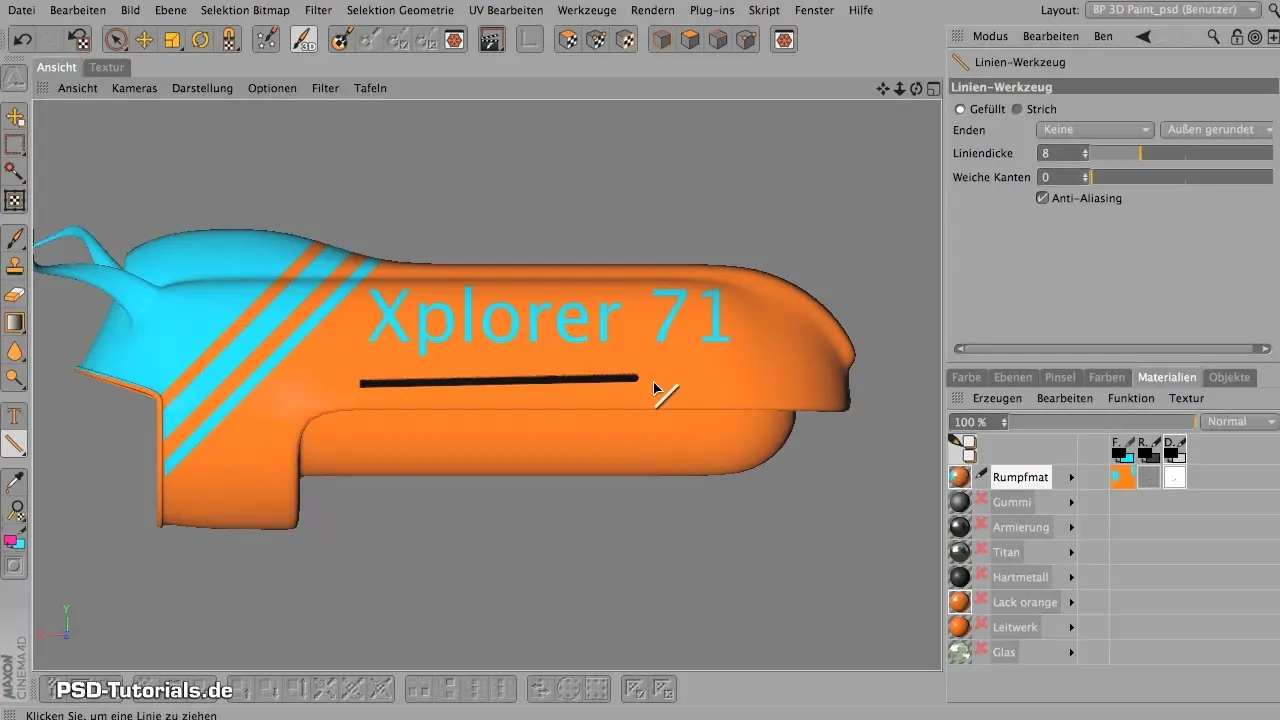
Tout en maintenant la touche Shift enfoncée, fais glisser les lignes pour créer des creux longs et réguliers. Cela aide à créer une structure qui ajoute de la profondeur et des détails au modèle.
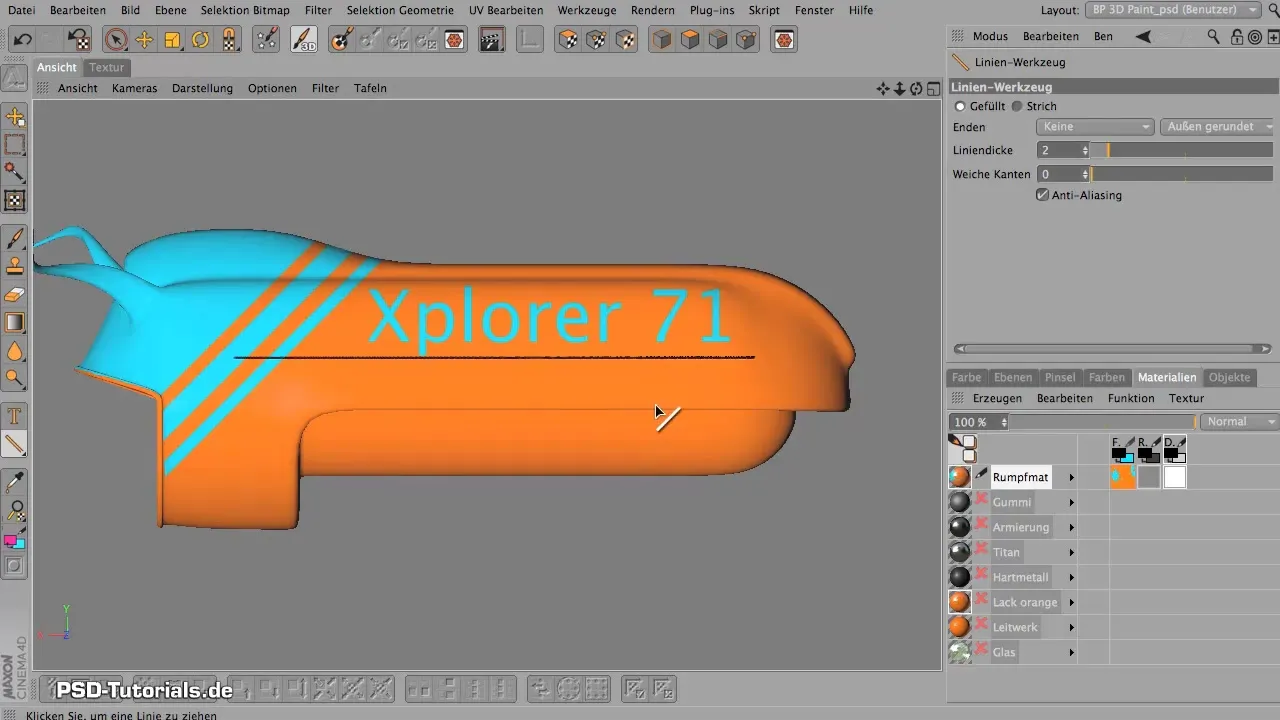
Ajouter des reflets et des détails
Après avoir créé la structure de base, tu peux ajouter des reflets pour accentuer la profondeur. Cela se fait en travaillant de manière ciblée dans le canal de diffusion. Fais attention à ce que toutes les zones ne soient pas uniformément sombres pour réaliser un effet réaliste.
Tu peux ajuster l'opacité pour obtenir différents effets visuels. Lorsque tu peins avec du noir, la luminosité peut être mieux contrôlée dans le développement ultérieur.
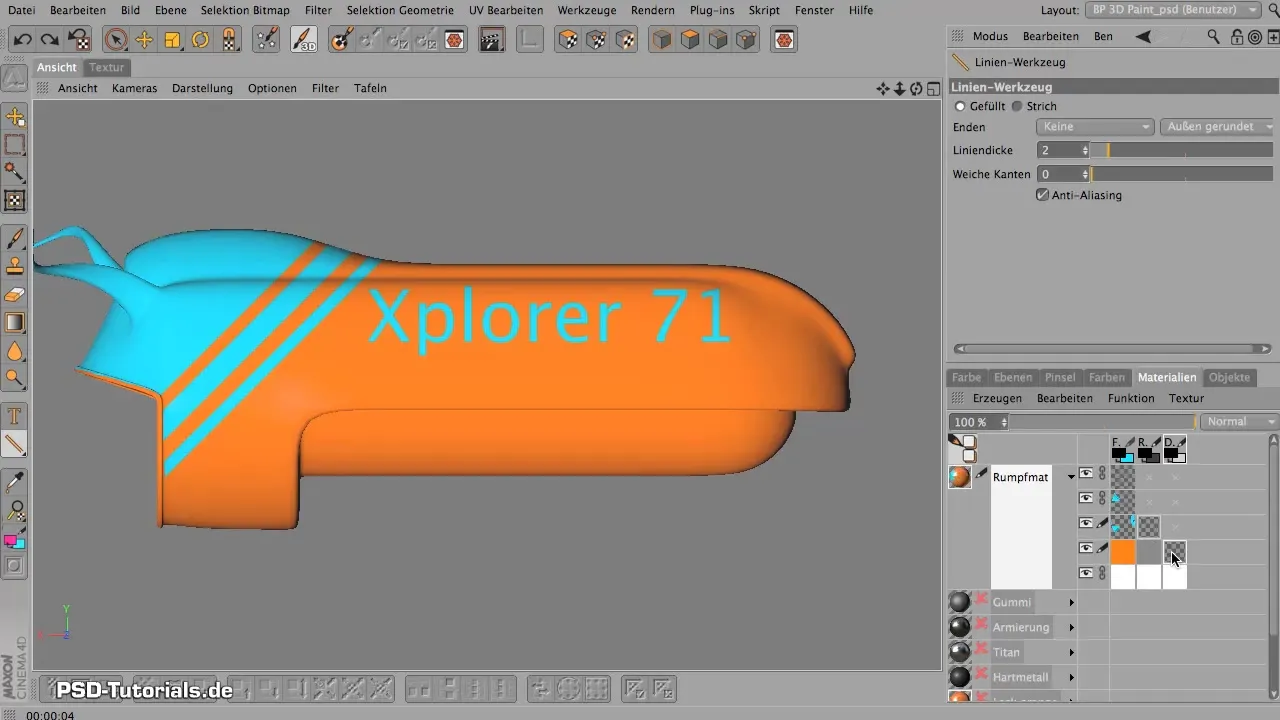
Utilisation du flou
Pour lisser les bords et créer une transition plus douce entre les lignes, le flou est l'outil idéal. Régle l'opacité du flou sur une valeur basse et fais des mouvements petits et contrôlés sur les bords. Cette étape améliore l'apparence générale du modèle et garantit qu'aucun bord dur ne reste visible.
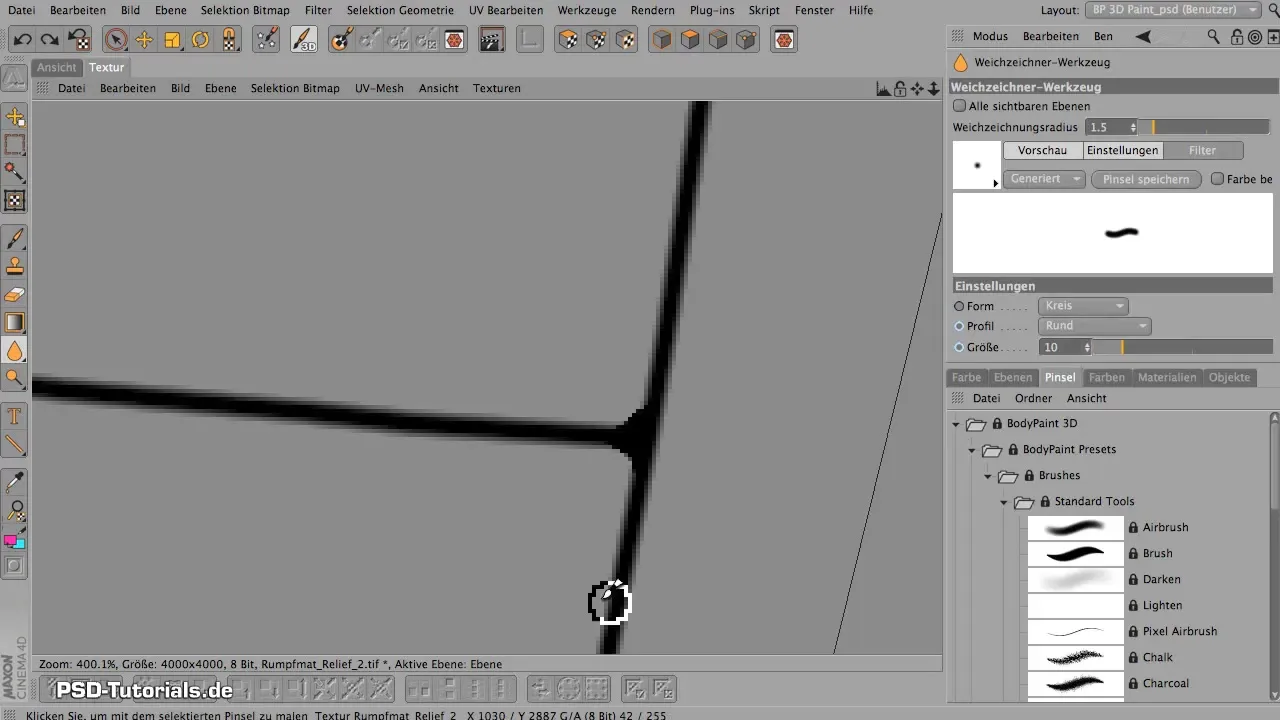
Créer des soudures et d'autres détails
Des soudures ciblées sont aussi essentielles pour donner un aspect authentique au modèle. Tu peux créer un nouveau calque dans le canal de relief et appliquer les soudures avec une couleur plus claire, comme le blanc. Fais attention à réduire légèrement l'opacité pour que les soudures ne soient pas trop dominantes.
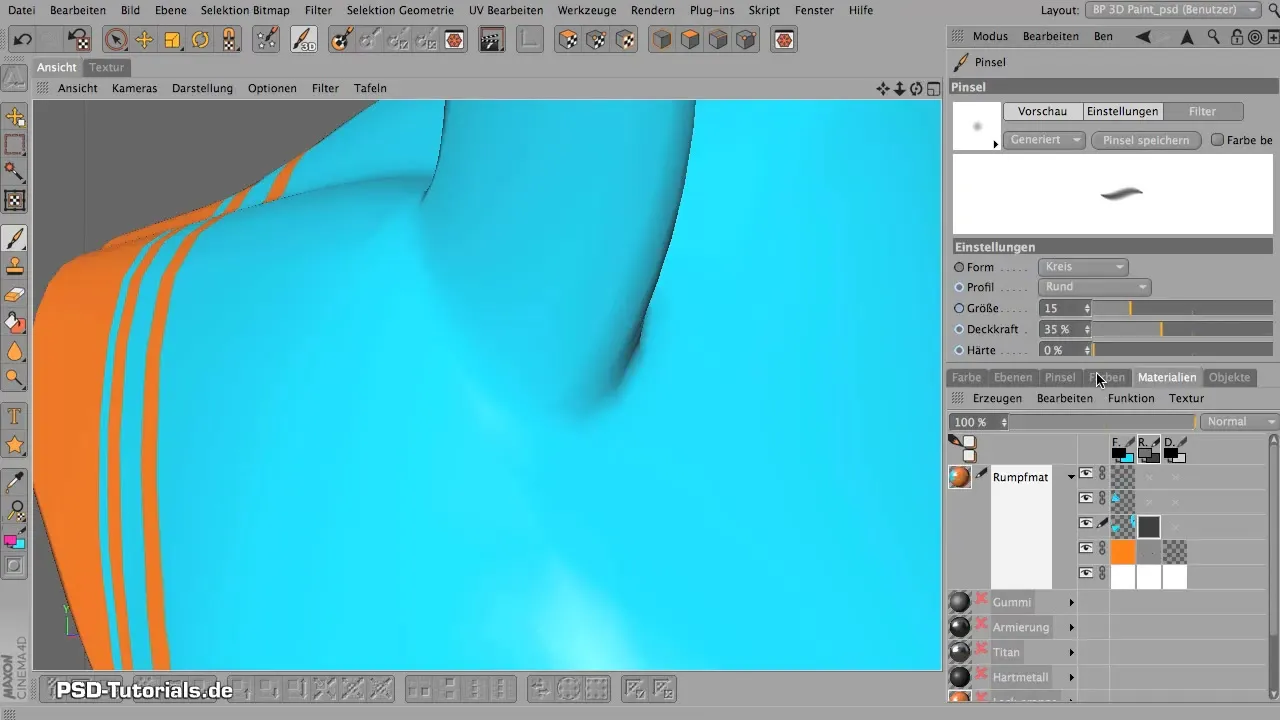
Projection Painting pour des effets optimaux
Un outil puissant dans BodyPaint est la projection de peinture. Cela te permet de contourner les déformations dues aux coordonnées UV. Lorsque tu utilises cette technique, tu remarqueras que tu es beaucoup plus libre dans la création de tes textures tout en conservant au mieux la structure originale du modèle.
Active le mode et commence à appliquer des détails. Lorsque tu désactives à nouveau le mode, les informations sont transférées au modèle en dessous.

Dernières touches et ajout de salissures
Pour donner un aspect réaliste au modèle, tu peux également ajouter divers effets, comme de la saleté ou de la suie, dans le canal de diffusion. Crée un nouveau calque dans le canal de diffusion et choisis un pinceau approprié. Commence à rendre les endroits où la saleté se formerait plus réalistes. Réfléchis à des endroits où la saleté pourrait s'accumuler, par exemple sur les dessous ou dans les coins.
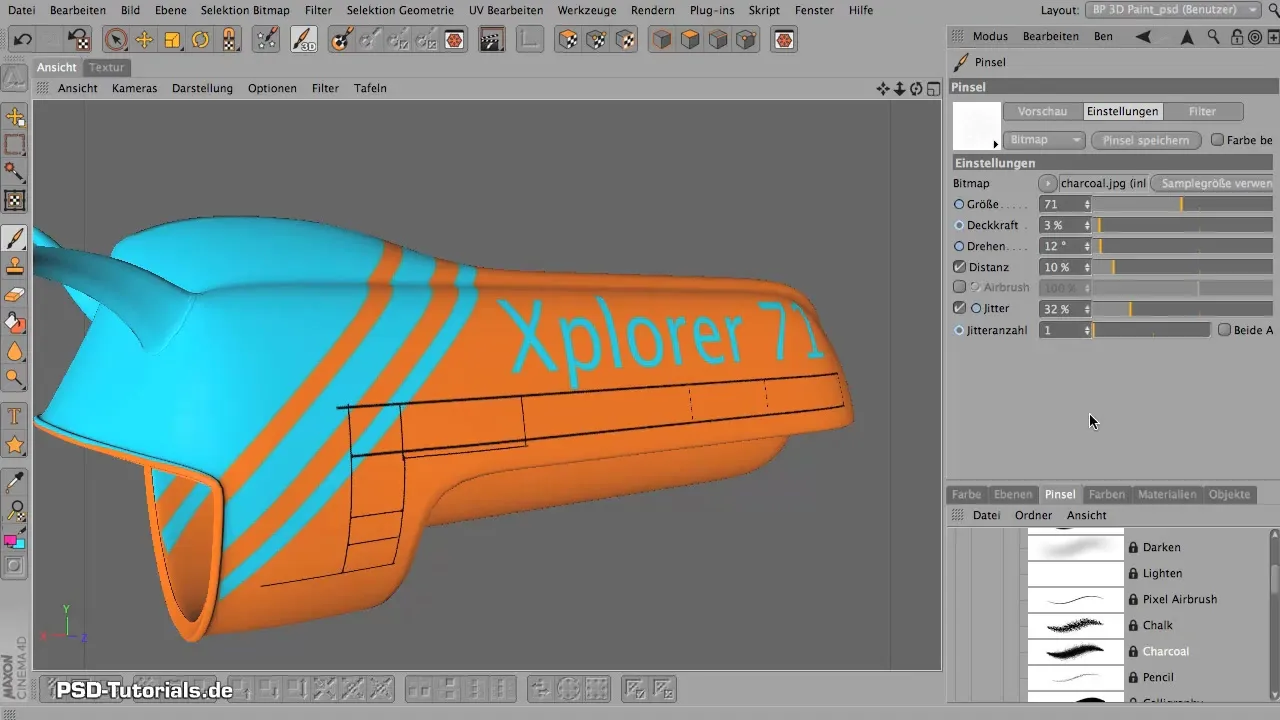
Étapes finales et sauvegarde du résultat
Après avoir ajouté tous les détails souhaités, sauvegarde ton projet. Pour ce faire, va dans le menu « Fichier » et sauvegarde tous les fichiers avec les textures, afin que tu puisses également rappeler les modifications apportées plus tard. Il est important de sauvegarder régulièrement pour éviter toute perte de travail.
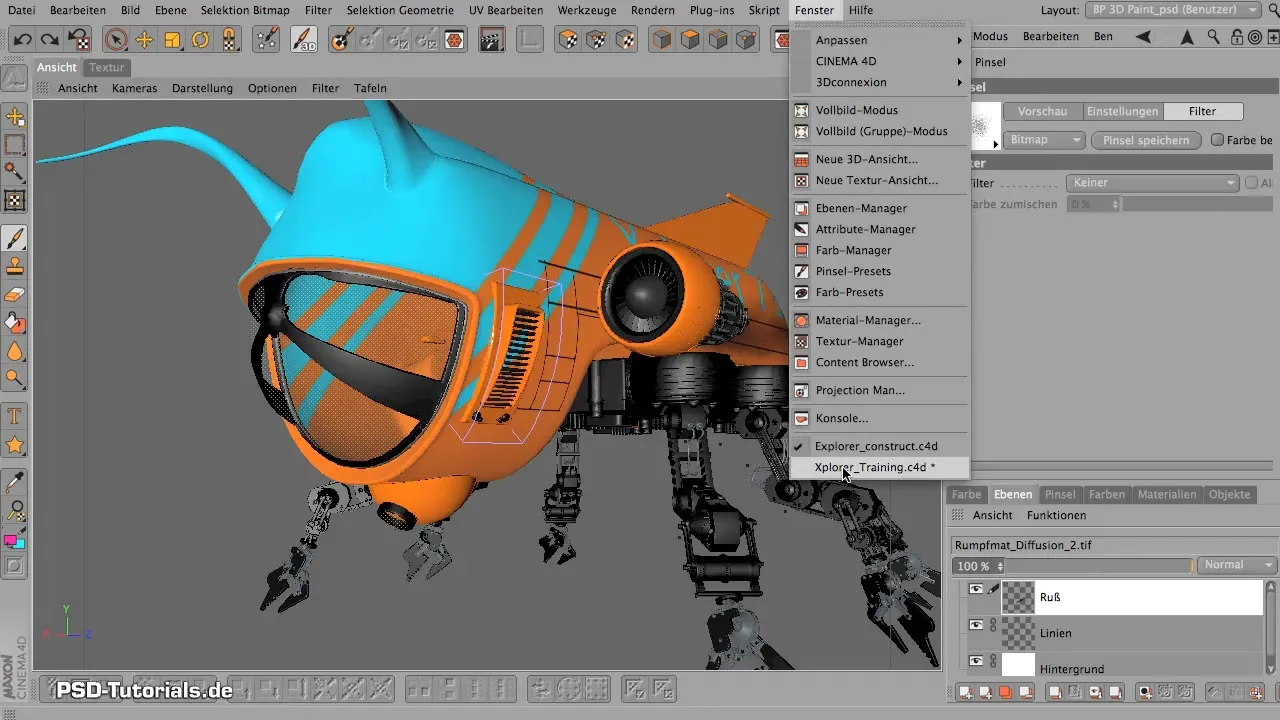
Résumé - Création d'effets de relief et de diffusion réalistes dans Maxon BodyPaint
Dans ce tutoriel, tu as appris à travailler avec différents canaux dans Maxon BodyPaint pour créer des effets de relief et de diffusion impressionnants. Avec les bons matériaux, le choix des outils et des ajustements itératifs, tu peux créer des détails et des textures réalistes qui donnent vie à ton modèle 3D. Expérimente avec différentes techniques et prends plaisir au processus créatif !
Questions fréquentes
Comment trouver les bons matériaux dans BodyPaint ?Navigate au gestionnaire de matériaux pour afficher les matériaux disponibles et leurs canaux.
Puis-je modifier le canal de relief et le canal de diffusion en même temps ?Oui, tu peux activer les deux canaux et travailler en parallèle pour créer des textures complexes.
Pourquoi mes textures disparaissent-elles lorsque je fais pivoter le modèle ?Cela peut se produire si tu travailles encore en mode UV. Vérifie ton mode et passe en mode Projection Paint pour éviter cela.
Comment puis-je lisser les bords des textures ?Utilise le flou avec une faible opacité pour créer des transitions douces et éviter les bords durs.
Puis-je apporter des modifications aux textures à tout moment ?Oui, en utilisant différents calques, tu peux apporter des ajustements à tout moment sans perdre les travaux précédents.

